چطور فایلهای مهم خود را بین دراپباکس، گوگل درایو و واندرایو آنلاین جابجا کنیم؟
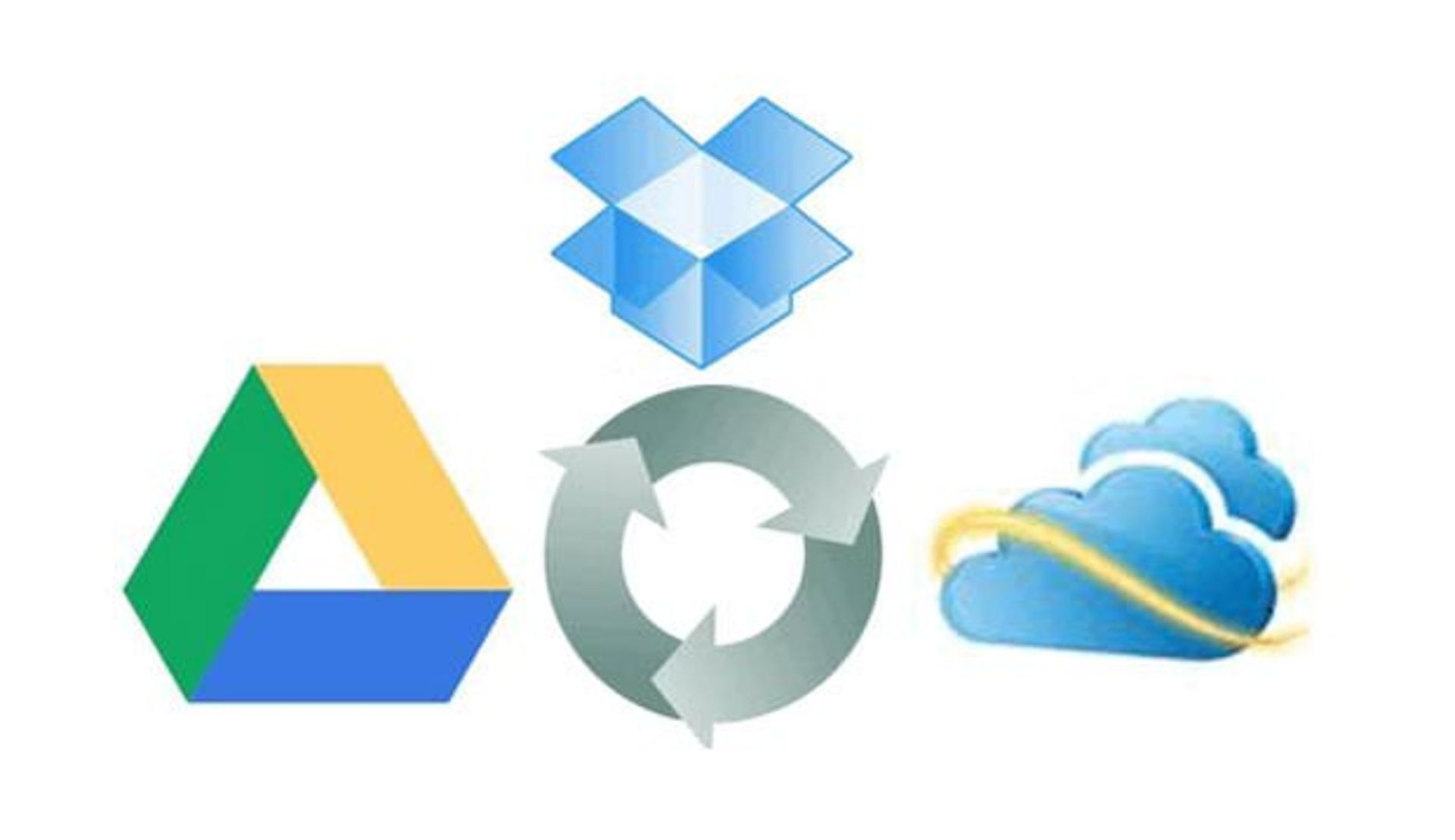
راه معمول، دریافت فایل و آپلود آن در یک سرویس دیگر است که موجب میشود مقدار زیادی از پهنای باند اینترنت ماهانهتان را صرف این مورد کنید. حتی اگر بخواهید در داخل برنامههای مخصوص رومیزی این سرویسدهندگان نیز از قابلیت بگیر و ول کن (Drag & Drop) نیز استفاده کنید، نیز فرقی نکرده و حجم زیادی از پهنای باند اینترنتتان به هدر میرود.
در این مقاله به شما میآموزیم که چطور بدون نیاز به دانلود، فایلهای دلخواه را در بین سرویسدهندگان ابریتان جابجا کنید. برای این منظور میتوانید به وب سایت SMEStorage سری بزنید. SMEStorage به شما اجازه میدهد تا کلیه حسابهای ابری تان را از یک محل مدیریت کرده و به آنها دسترسی کامل داشته باشید.
افزودن حساب جدید در SMEStorage
گام نخست: برای شروع کار بهتر است سری به SMEStorage بزنید و یک حساب رایگان برای خود باز کنید. شما به عنوان یک کاربر حسابهای رایگان، حجم 5 گیگابایت فضا و قابلیت مدیریت سه سایت ابری را خواهید داشت. البته برای آغاز کار مطمئناً یک حساب رایگان کفاف کار ما را خواهد داد.
گام دوم: پس از افتتاح حساب و کلیک بر روی نامه الکترونیکی تاییدیه به صفحه ورود رفته و با وارد کردن نام کاربری و کلمه عبور به محیط مدیریتیتان وارد شوید. سپس به بخش «مدیریت ارائه دهندگان ابری» (Manage Cloud Providers) بروید.
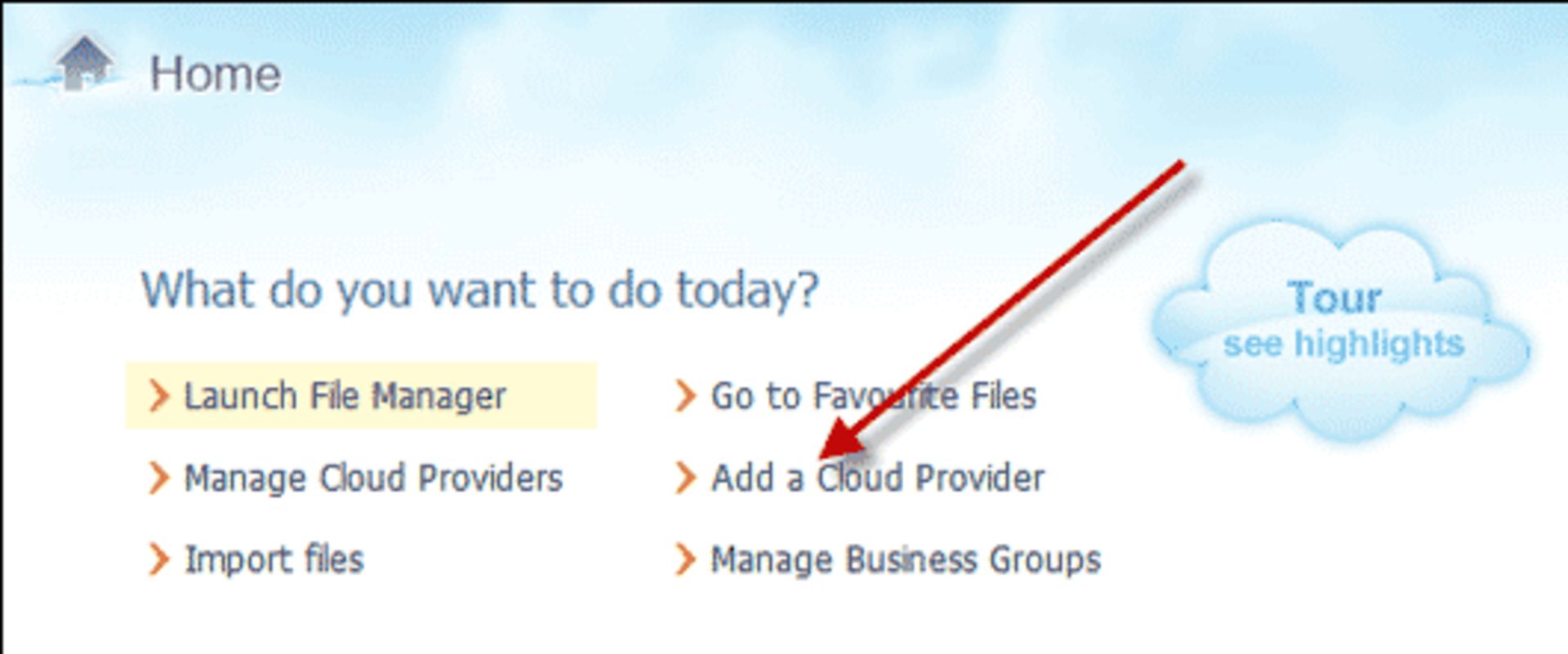
گام سوم: حال به زیر بخش «ارائه دهندگان موجود» (Providers currently in use) رفته و بر روی دکمه «افزودن ارائه دهنده جدید» (Add new provider) کلیک بزنید و یکی از حساب های گوگل درایو، Dropbox یا SkyDrive خود را اضافه نمایید.
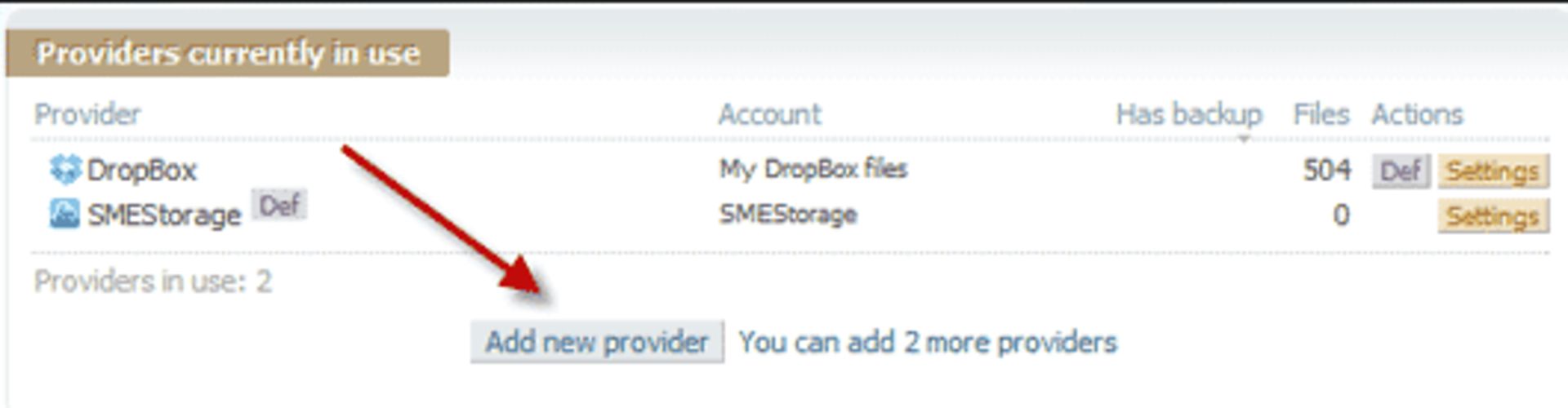
گام چهارم: لازم است حساب خود را تایید کرده و اجازه دسترسی SMEStorage را به آن بدهید. برای این منظور لازم است برخی از تنظیمات حساب کاربری ابری تان را تغییر دهید. پس از این مرحله، SMEStorage به همگامسازی تمامی فایلهای موجود در حساب ابری پرداخته و در پایان میتوانید به همه آنها دسترسی داشته باشید.
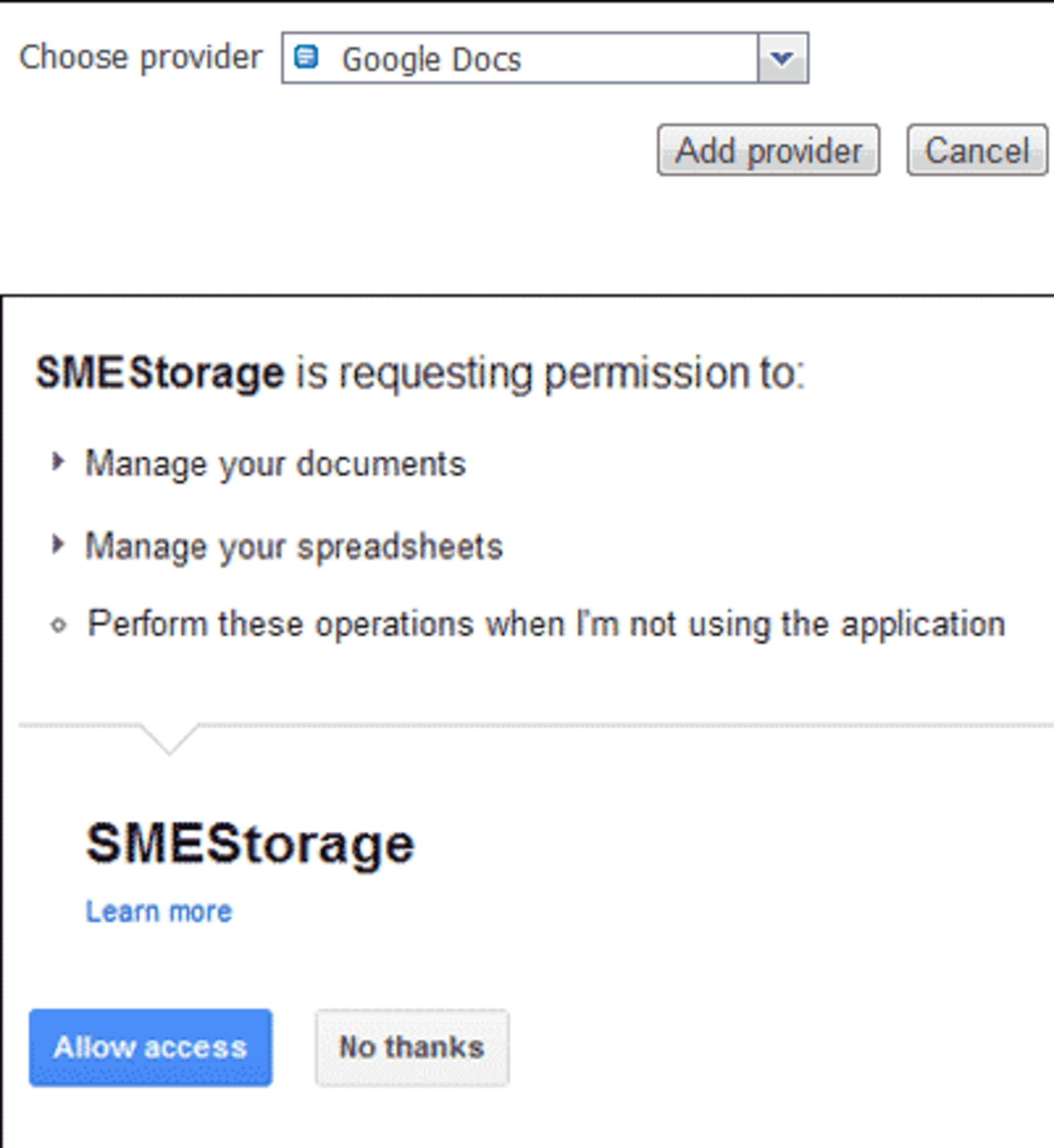
نهایتاً، پس از افزودن تمامی این حسابها میتوانید نسبت به جابجایی فایل یا فایلهای مورد نظر بین حسابهای خود اقدام کنید. برای این منظور در ادامه با ما همراه باشید:
انتقال فایل بین حسابهای ابری گوناگون
گام نخست: به بخش «مدیریت فایل ها» (File Manager) در سایت SMEStorage رفته و به حساب ابری خود که مایلید از آن فایلی را ارسال کنید، وارد شوید.
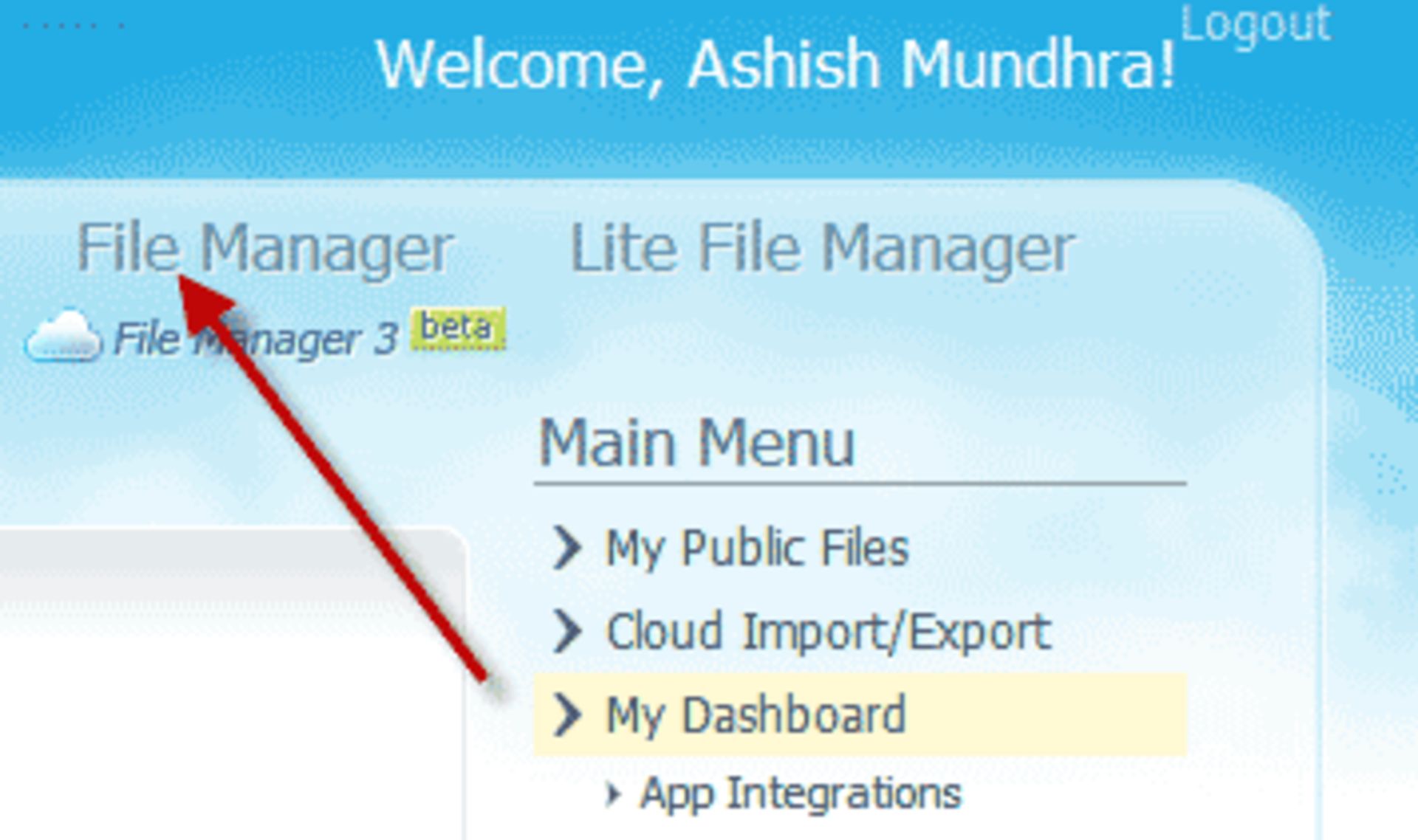
گام دوم: حال باید لینک دانلود فایل مربوطه را در سرویس دهنده اولیه ایجاد کرده و آن را در بخش بالاگذاری فایل در سرویس دهنده ثانویه قرار دهیم. برای این منظور به محل قرارگیری فایل مربوطه رفته و بر روی آن کلیک می زنیم؛ سپس گزینه «ایجاد لینک دانلود» (Generate Direct Link) را انتخاب و لینک مربوطه را به حافظه رایانه کپی می کنیم.
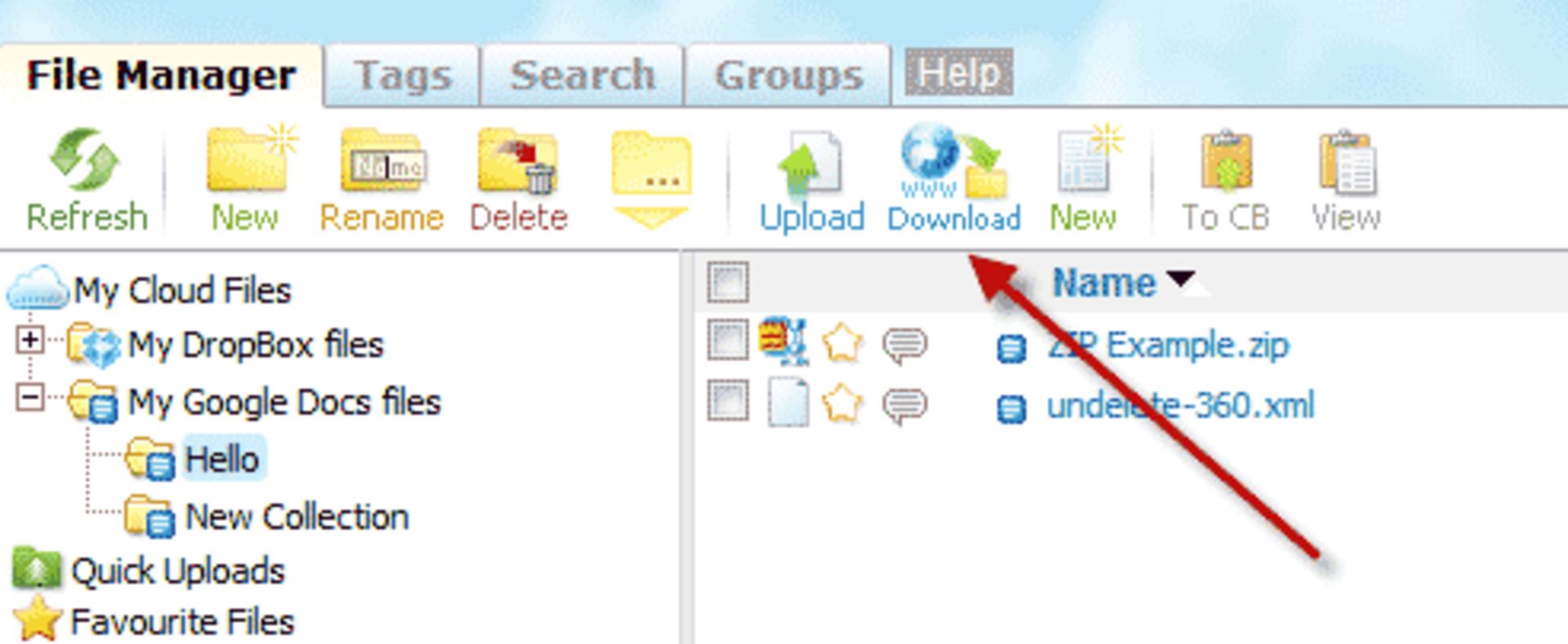
مرحله سوم: در این مرحله پایانی، کافی است به بخش مربوط به حساب ابری ثانویه رفته و دقیقاً در همانجایی که میخواهید فایل را آپلود نمایید بر روی دکمه Upload کلیک کرده و لینک مربوطه را در آن قرار دهید و OK کنید تا آپلود فایل آغاز شود. راستی، لازم به ذکر است که فایل مربوطه پس از آپلود، همگامسازی نیز خواهد شد.
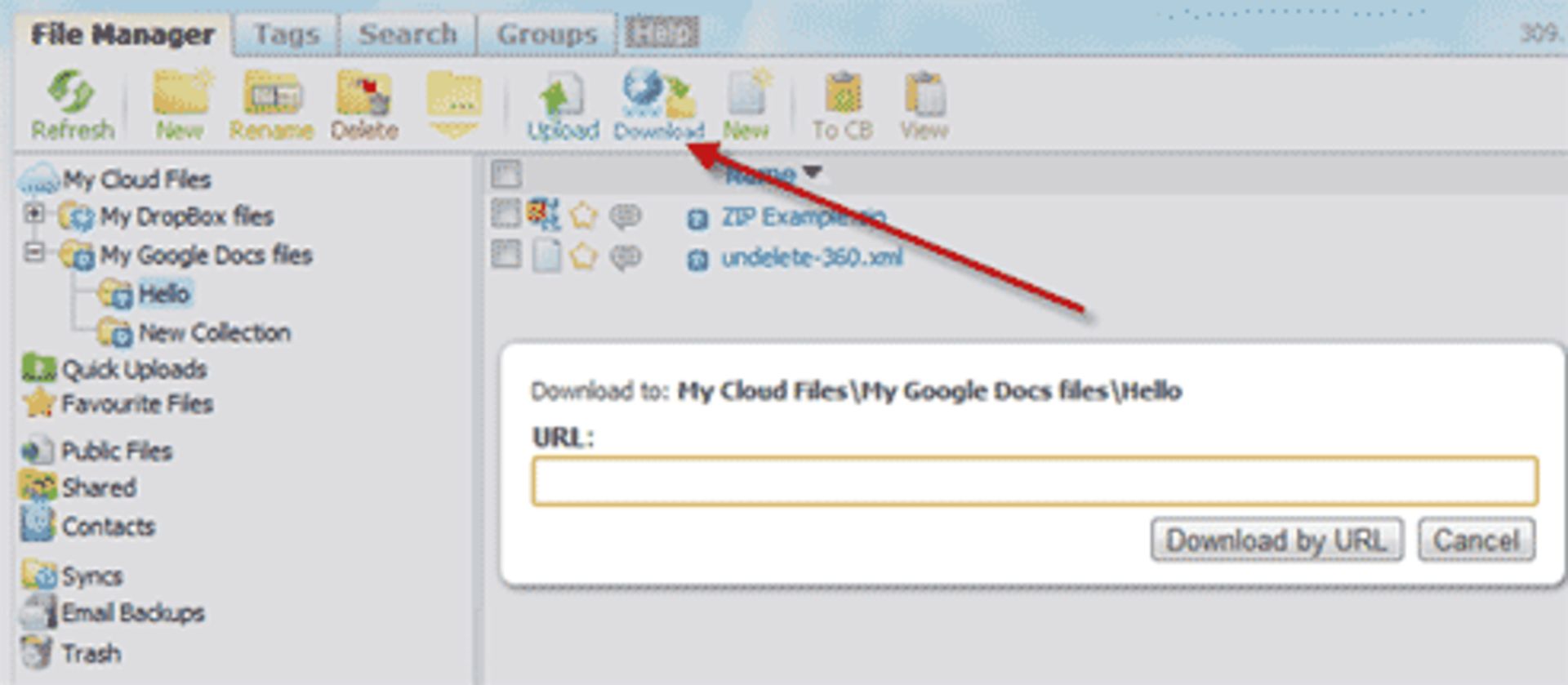
جمع بندی: حساب کاربری رایگان در SMEStorage دارای محدودیت هایی در انتقال فایل است. مثلاً، ارسال فایلها دارای محدودیت حجمی 20 مگابایت است از سوی دیگر تنها میتوانید یک گیگابایت (1024 مگا بایت) فایل را در ماه جابجا کنید. برای رفع این محدودیتها لازم است تا حساب خود را در ازای پرداخت مبلغی، ارتقا دهید. که بیشتر برای شرکتها و دفاتر اداری مناسب است.
از این پس برای انتقال فایل بین حسابهای ابریتان نیازی به حیف و میل پهنای باید اینترنت ندارید و به سادگی به این مهم دست خواهید یافت.
نظرات